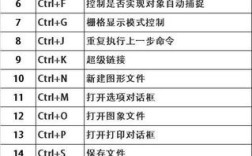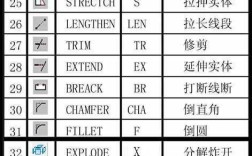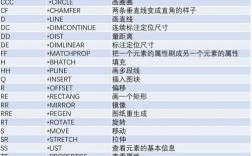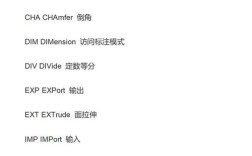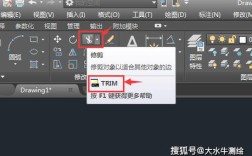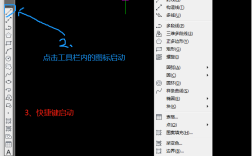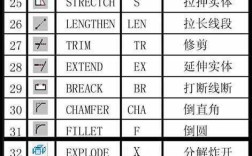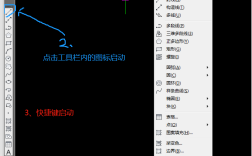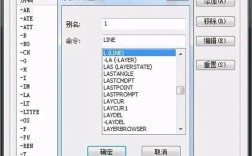在CAD绘图过程中,块(Block)是一个非常重要的概念,它能够将多个对象组合成一个单一对象,方便重复使用和编辑,而“找块”命令,通常指的是在CAD中快速定位、选择或管理已定义的块参照,虽然CAD中没有直接名为“找块”的命令,但通过一系列相关命令和操作,可以实现高效查找和管理块的目的,本文将详细解析CAD中与块查找、选择和管理相关的功能,帮助用户提升绘图效率。
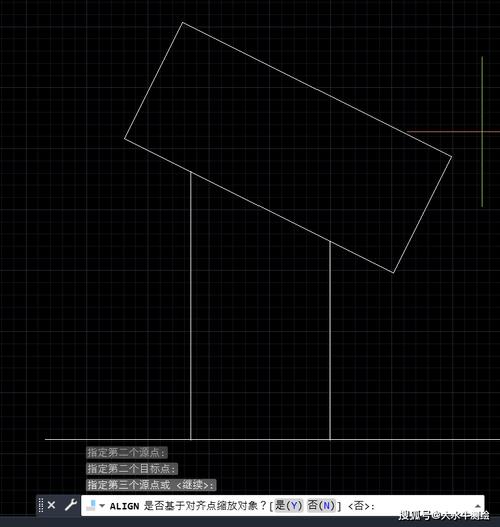
理解块的基本定义是基础,块是由一个或多个图形对象组成的集合,这些对象被赋予一个名称,并可以作为整体插入到图形中的任意位置,块的优势在于减少重复绘制工作、节省存储空间,以及便于修改——当块被重新定义时,图形中所有该块的参照都会自动更新,快速找到并管理这些块对于复杂图纸的维护至关重要。
要实现“找块”功能,最常用的命令是“块”(BLOCK)命令本身以及“块管理器”(BLOCKS),通过输入“BLOCK”或快捷键“B”并回车,可以打开“块定义”对话框,用于创建新块或编辑现有块的定义,而输入“BLOCKS”或快捷键“BD”并回车,则打开“块管理器”,这是一个更强大的工具,不仅可以查看当前图形中所有的块,还能对块进行重命名、删除、编辑定义等操作,在“块管理器”中,块的列表会显示所有块的名称、定义方式(外部参照或内部块)、路径等信息,用户可以通过筛选功能快速定位特定块。
当需要在绘图区域中快速选择某个块时,可以使用“快速选择”(QSELECT)命令,输入“QSELECT”或通过右键菜单选择“快速选择”,在弹出的对话框中,应用到整个图形,对象类型选择“块参照”,特性选择“名称”,运算符选择“等于”,值下拉列表中会显示所有块名称,选择目标块后,点击“确定”,即可选中图形中所有该块的参照,这对于批量修改或统计特定块的数量非常有用。
CAD的“特性”(PROPERTIES)面板也是一个强大的辅助工具,选中一个块后,按“Ctrl+1”打开特性面板,可以查看该块的名称、图层、线型、颜色等属性,甚至可以通过修改“块”属性中的名称来重命名单个块参照(注意:这会将其与原始块定义分离),如果需要查找多个块,可以先选中一个块,然后使用“选择类似对象”(SELECTSIMILAR)命令,快捷键“SI”,系统会自动选择所有与选中块特性相似的块。
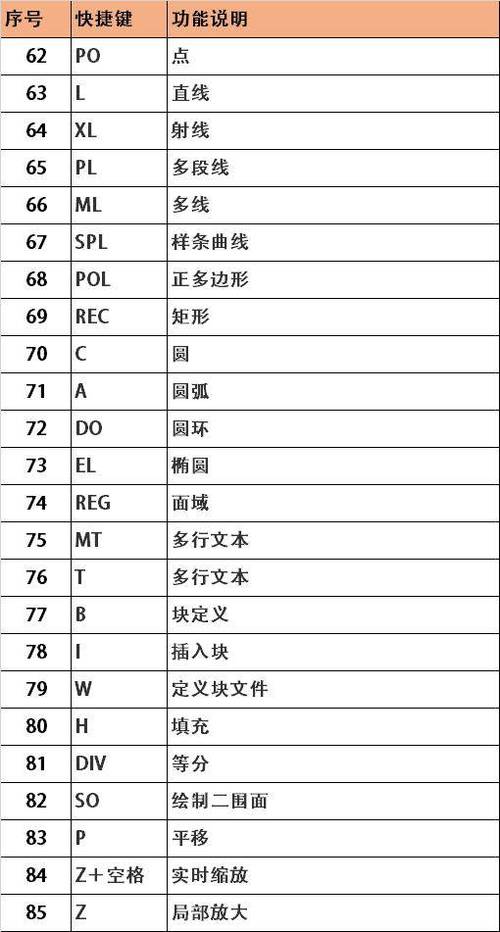
对于外部块(即以“.dwg”文件形式保存的块),用户可能需要知道其插入位置或路径,可以使用“外部参照”(XREF)命令来管理外部块,输入“XREF”或快捷键“XR”,在“外部参照”面板中可以查看所有外部参照的名称、路径、状态等信息,如果需要快速定位外部块在绘图中的位置,可以选中该外部参照,右键选择“打开”,在新窗口中编辑块定义,保存后返回主窗口,外部块会自动更新。
另一个实用的技巧是使用“查找”(FIND)命令,虽然“查找”命令主要用于查找和替换文字,但它也可以在“查找内容”中输入块的名称,然后在“搜索范围”中选择“整个图形”,系统会高亮显示所有包含该名称的块参照,此功能更适用于块名称中包含特定关键词的情况,而非直接查找块对象。
在实际操作中,用户可能需要结合多种方法来实现“找块”需求,当需要修改某个块的定义时,可以先通过“块管理器”找到该块,右键选择“编辑”,在块编辑器中进行修改;当需要批量删除某个块时,可以使用“快速选择”选中所有该块,然后按“Delete”键删除;当需要统计块的数量时,可以通过“快速选择”选中块后,查看CAD状态栏中的“对象计数”。
以下表格总结了常用的“找块”相关命令及其功能:

| 命令名称 | 快捷键 | 主要功能 | 适用场景 |
|---|---|---|---|
| 块管理器 | BD | 查看、重命名、删除、编辑块定义 | 管理图形中所有块,修改块定义 |
| 快速选择 | QSELECT | 按特性(如名称)快速选择对象 | 批量选择特定块,统计块数量 |
| 选择类似对象 | SI | 选择与选中对象特性相似的所有对象 | 快速选择多个相同或相似的块 |
| 特性 | Ctrl+1 | 查看和修改选中对象的属性 | 查看单个块的详细信息,重命名块参照 |
| 查找 | FIND | 查找和替换文字或特定名称 | 在块名称中搜索关键词 |
| 外部参照 | XR | 管理外部块,查看路径和状态 | 管理外部参照块,更新路径 |
需要注意的是,在使用这些命令时,应确保图形已正确保存,避免误操作导致数据丢失,对于复杂的块定义,建议在编辑前先备份图形,以防修改后出现不可预料的问题。
虽然CAD中没有单一的“找块”命令,但通过灵活运用“块管理器”、“快速选择”、“选择类似对象”等工具,用户可以高效地完成块的查找、选择和管理任务,掌握这些方法,不仅能提高绘图效率,还能更好地维护图纸的一致性和准确性。
相关问答FAQs:
Q1: 如何快速找到并选中图形中所有名称为“螺栓”的块?
A1: 可以使用“快速选择”命令,输入“QSELECT”并回车,在弹出的对话框中,“应用到”选择“整个图形”,“对象类型”选择“块参照”,“特性”选择“名称”,“运算符”选择“等于”,“值”下拉列表中选择“螺栓”,点击“确定”即可选中所有名称为“螺栓”的块,也可以先手动选中一个“螺栓”块,然后输入“SELECTSIMILAR”或“SI”命令,快速选择所有相似的块。
Q2: 在CAD中,如何修改已插入图形的块的定义,并让所有该块的参照自动更新?
A2: 需要使用“块编辑器”或“块管理器”来修改块定义,具体步骤如下:
- 输入“BLOCKS”或“BD”命令打开“块管理器”,在列表中找到需要修改的块。
- 右键点击该块,选择“编辑”或直接双击块名称,进入“块编辑器”。
- 在块编辑器中修改图形对象,完成后点击“关闭块编辑器”并保存更改。
- 系统会提示“是否保存更改并更新参照?”,选择“是”,则图形中所有该块的参照都会自动更新为修改后的定义。